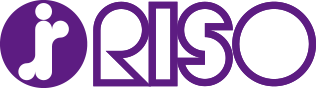HOME > 用途・事例紹介 > はがきサイズの登録設定方法〜高速インクジェットプリンター「オルフィス」編〜
はがきサイズの登録設定方法〜高速インクジェットプリンター「オルフィス」編〜
定形外(不定形)の用紙を登録して使用する場合、あらかじめ、プリンタードライバーと本機の両方で[用紙サイズ登録]をする必要があります。はがきや封筒等で印刷を行う場合は、設定の確認を行いましょう。
ここでは、はがきの登録・設定方法についてご紹介します。
1.オルフィス本体のタッチパネルで設定する
 1) 給紙台にはがきをセット
1) 給紙台にはがきをセット
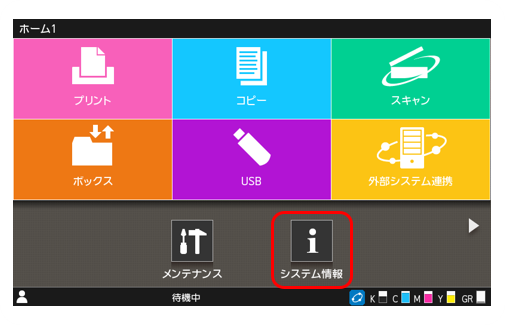 2) 液晶パネルの[ホーム1]>[システム情報]をタッチ
2) 液晶パネルの[ホーム1]>[システム情報]をタッチ
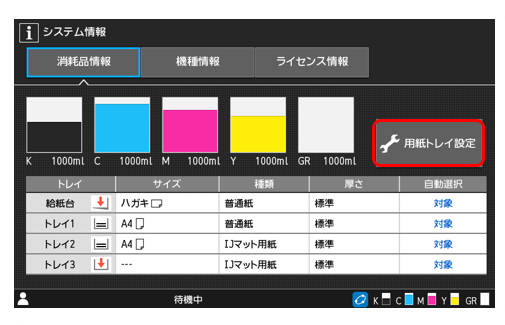 3) [消耗品情報]>[用紙トレイ設定]をタッチ
3) [消耗品情報]>[用紙トレイ設定]をタッチ
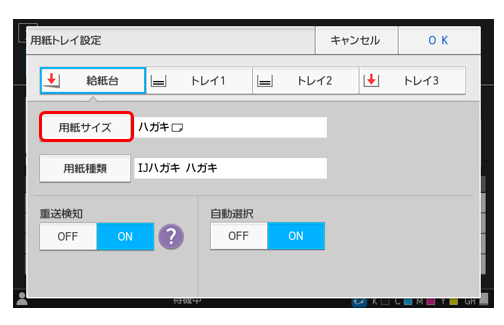 4) [給紙台]>[用紙サイズ]は「ハガキ」を選択
4) [給紙台]>[用紙サイズ]は「ハガキ」を選択
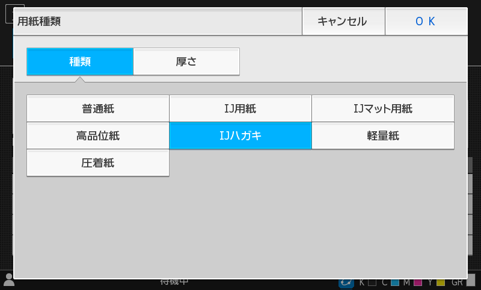 5) [用紙種類]>[種類]は「IJハガキ」または「普通紙」を選択
5) [用紙種類]>[種類]は「IJハガキ」または「普通紙」を選択
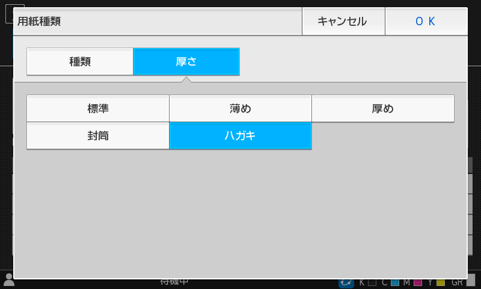 6) [用紙種類]>[厚さ]は「ハガキ」を選択
6) [用紙種類]>[厚さ]は「ハガキ」を選択
用紙サイズが自動認識されない場合
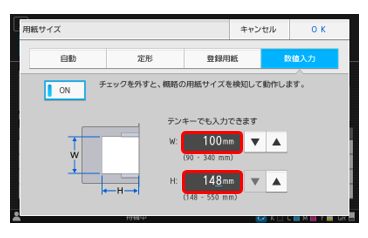
[用紙サイズ]>[数値入力]をタッチし、
W(幅)、H(高さ)を入力して、
[OK]をタッチして登録してください。
はがきの用紙サイズ
W:100mm
H:148mm
2.オルフィスのプリンタードライバーで設定する
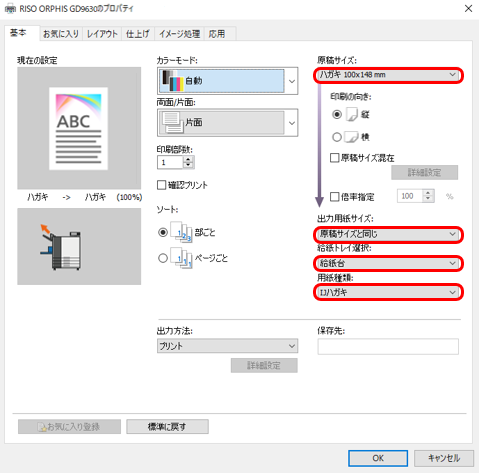
- パソコン上で印刷したいデータを開き、[印刷]をクリック
(パソコンの[システム設定]から[プリンターの印刷設定]を選択してもOKです)
- プリンターのプロパティより、本体タッチパネルと同じ設定にして[OK]をクリック
原稿サイズ:「ハガキ100×148mm」
出力用紙サイズ:「原稿サイズを同じ」
給紙トレイ選択:「給紙台」
用紙種類:ご使用の用紙によって「IJハガキ」または「普通紙」を選択
※ご使用の環境によっては、操作に管理者権限が必要な場合がございます。管理者にお問い合わせください。
※オルフィスGD9630のパネルで説明しております。機種や設定により見え方が異なる場合がありますのでご了承ください。
製品に関するお問い合わせとカタログのご請求はこちらから
受付時間
10:00〜12:00 13:00〜17:00
(土・日・祝日・夏期休業・年末年始を除く)
製品に関するお問い合わせとカタログのご請求はこちらから
受付時間
10:00〜12:00 13:00〜17:00
(土・日・祝日・夏期休業・年末年始を除く)